IT Engineers
وبلاگ مهندسین ITIT Engineers
وبلاگ مهندسین ITآموزش جامع اینستاگرام
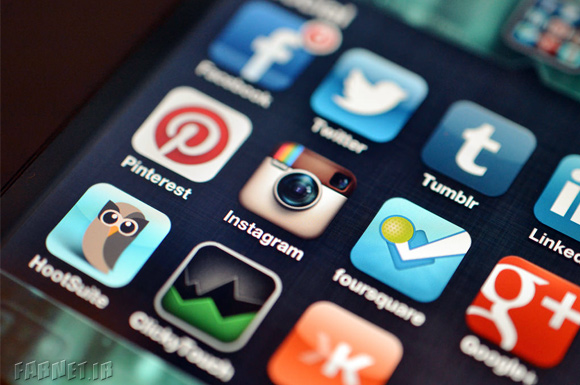
یک – نصب و ثبتنام
ابتدا برای استفاده از این سرویس به یک گوشی یا تبلت اندرویدی و یا آیفون، آیپادتاچ و یا آیپد نیاز دارید. آخرین نسخه اپلیکیشن اینستاگرام را برای اندروید میتوانید از بازار یا گوگل پلی و برای iOS از اپاستور به رایگان دانلود کنید.
حالا برای استفاده از اینستاگرام باید از طریق گوشی در این سرویس عضو شوید. پس از عضویت میتوانید عکسی به عنوان تصویر پروفایلتان انتخاب کنید و یک بیوگرافی کوتاه تا 150 کلمه در مورد خودتان به همراه آدرس وبسایت بنویسید.
پروفایلهای اینستاگرام به صورت پیشفرض در حالت Public یا عمومی قرار دارند؛ به این ترتیب هر کسی با داشتن نام کاربری اینستاگرام شما قادر خواهد بود تصاویرتان را ببیند. اما اگر نمیخواهید به همه این اجازه را بدهید میتوانید با ورود به دکمه اول از سمت راست و انتخاب دکمه سه نقطه و سپس تیک زدن Private Account تصاویرتان را خصوصی کنید. به این ترتیب تنها افرادی که با اجازه شما اکانتتان را دنبال میکنند (Followerها) میتوانند تصاویرتان را ببینند؛ البته این تنظیمات تأثیری روی دنبالکنندگان فعلی شما ندارد.
دو – به اشتراکگذاری تصاویر و ویدئوها
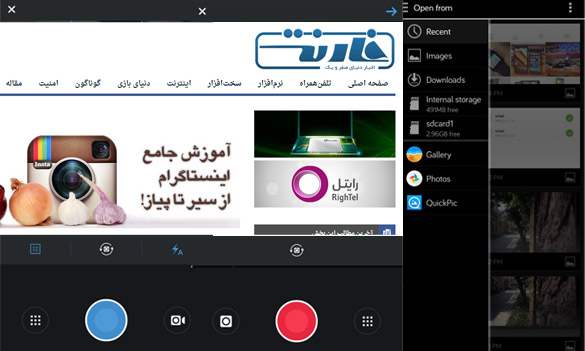
در نوار ابزار پایین صفحه دکمه وسط مربوط به شروع عکاسی و یا فیلمبرداری برای به اشتراکگذاری است. با لمس آن اپلیکیش دوربین اینستاگرام اجرا شده و میتوانید عکس بگیرید. همچنین با فشردن دکمه سمت چپ شاتر (شکل 9 نقطه) میتوانید تصاویری را که قبلاً گرفتهاید از گالری وارد کنید و همچنین از دکمههای بالای آن برای سوییچ بین دوربینهای جلو و عقب، فعالکردن فلش و خطوط راهنما استفاده کنید.
اینستاگرام همچنین اخیراً قابلیت به اشتراک گذاری فیلمها را نیز فراهم کرده و با فشردن دکمه دوربین فیلمبرداری تا 15 ثانیه به صورت مداوم فیلمبرداری کنید و یا چندین قطعه را به هم بچسبانید. ویدئوها را هم میتوانید مانند تصاویر با افکتهای خاصی زیباتر کنید.
سه – ویرایش تصاویر
پس از گرفتن عکس مورد نظر و هدایت به صفحه ویرایش امکانات خوبی را در اختیار خواهید داشت. درست زیر عکس سه دکمه چوبدستی شعبدهبازی، آچار و یک خورشید و یک مشاهده میکنید.
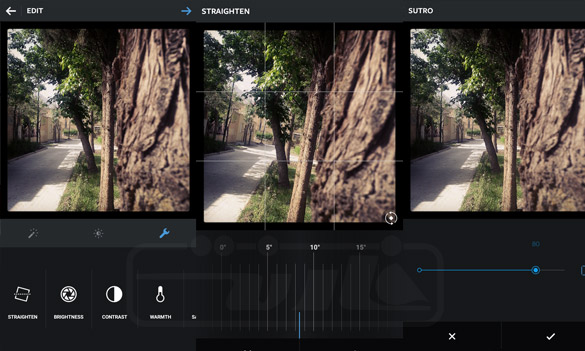
چوبدستی افکتهای مختلفی را بر روی عکس اعمال میکند که در آخرین نسخه اینستاگرام، پنج افکت جدید نیز اضافه شدهاست. وقتی افکت مورد نظر را انتخاب کردید با لمس دوباره آیکن مربوط به آن میتوانید شدت افکت را تنظیم کرده و قاب مربوط به آن را اضافه یا حذف کنید . در آخر نوار انتخاب افکتها نیز یک امکان جدید Manage اضافه شده که به کاربر اجازه میدهد باتوجه به سلیقهاش در استفاده از افکتها، ترتیب نمایش آنها را تغییر دهد یا هرکدام را که نمیپسندد پنهان نماید. دکمه خورشید سعی میکند نور و کنتراست تصویر را به صورت خودکار تغییر دهد که این گزینه نیز قابل تنظیم شدت است.
دکمه آچار امکانات بسیار بیشتری را فراهم میکند:
Straighten: برای صاف کردن و یا کج کردن تصاویر به کار میرود. توجه داشته باشید که این عمل با زوم کردن روی تصویر امکانپذیر میشود.
Brightness: جهت تنظیم روشنایی.
Contrast: جهت تنظیم کنتراست یا تضاد.
Warmth: جهت تنظیم درجه گرمی رنگها.
Saturation: جهت تنظیم اشباع رنگ
Highlights: جهت تنظیم شدت روشنایی بخشهای روشن تصویر
Shadows: جهت تنظیم شدت روشنایی سایهها و بخشهای تاریک تصویر
Vignette: افزودن یک هاله تاریک در اطراف تصویر
Tilt Shift: شبیهسازی عملکرد دوربینهای پیشرفته DSLR با عمق میدان کم برای ایجاد افکت خارج از فوکوس بودن قسمتی از تصویر
Sharpening: برای تیزکردن لبهها و جبران تار بودن عکس
چهار – به اشتراک گذاری و یا ارسال خصوصی
در صفحه بعد میتوانید توضیحی برای تصویرتان بنویسید و در این توضیح از هشتگها استفاده کنید. با قراردادن علامت # پیش از یک کلمه (مثلاً #باران) آن کلمه لینک میشود و اگر کسی در اینستاگرام هشتگ باران را جستجو کند تصویر شما را خواهد دید. همچنین با لمس هشتگها هنگام مرور تصاویر به صفحهای با تمامی عکسهای آن هشتگ خاص راهنمایی میشوید.
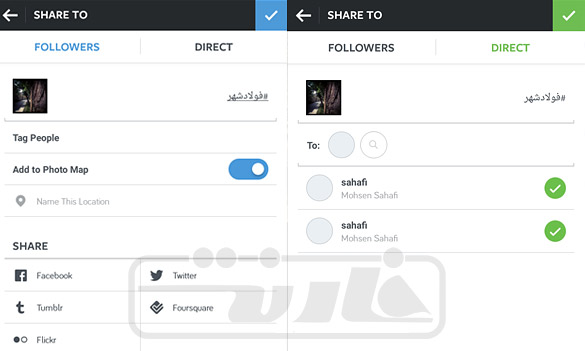
همچنین در قسمت تصاویر (و یا نظرات) میتوانید با قرار دادن علامت @ پیش از نام کاربری شخص خاصی از دوستانتان او را اصطلاحاً Mention کنید تا هشداری برای شخص ارسال شود. این کار معمولاً برای جلب توجه دوستانتان به تصویر خاصی و یا پاسخ دادن به آنها استفاده میشود.
اگر تصویر شما یک عکس دستهجمعی است میتوانید با انتخاب Tag people و لمس چهرههای اشخاص آنها را تگ کنید. سپس میتوانید تگ را با کشیدن و رها کردن جابجا کرده و یا با لمس حذف کنید.
گزینه Add to Photo Map مکان فعلی شما را به تصویر اینستاگرامتان اضافه میکند تا در قسمت نقشه تصاویر یا Photo Map دوستانتان بتوانند روی نقشه عکسهایی را که در جاهای مختلف دنیا گرفتهاید مشاهده کنند.
در آخر هم میتوانید از قسمت Share تصویرتان را در شبکههای احتماعی مانند فیسبوک و یا توییتر به اشتراک بگذارید.
اگر در این صفحه از بالا زبانه Followers را انتخاب کنید تصویر برای تمامی دنبالکنندگان شما نمایش داده میشود و اگر Direct را انتخاب کنید میتوانید تصویر را به صورت خصوصی برای فرد یا افراد خاصی ارسال کنید.
دایرکت اینستاگرام
در واقع از نام این سرویس میتوان به اصلیترین قابلیت آن یعنی برقراری ارتباط مستقیم پی برد. در واقع اگر قصد دارید تصویری را تنها برای عده کمتری از کاربران (از یک تا ۱۵ نفر) ارسال کنید و یا اگر قصد ارتباط گرفتن با یکی از کاربران را دارید اما تنها به اکانت اینستاگرام او دسترسی دارید این سرویس میتواند چارهساز باشد. برای آموزش کامل استفاده از این قابلیت میتوانید مطلب آموزش کامل استفاده از قابلیت دایرکت اینستاگرام را در فارنت بخوانید.
پنج – مرور و یافتن تصاویر و دوستان
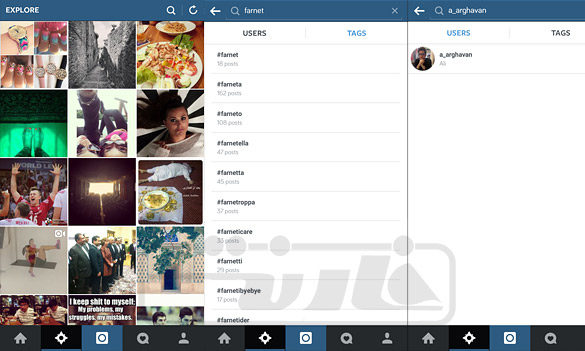
اگر دکمه قطبنما (دکمه دوم از سمت چپ) را لمس کنید با تصاویری از سراسر دنیا مواجه می شوید که میتوانید در این قسمت با فشردن دکمه ذرهبین بالای صفحه در زبانه Users نام کاربری دوستانتان را پیدا کنید و آنها را دنبال (Follow) کنید. به این ترتیب هرگاه تصویر جدیدی را قرار دهند شما میتوانید آن را در قسمت Home یا صفحه خانگی اینستاگرام مشاهده کنید.
اگر به موضوع خاصی علاقهمند هستید با فشردن دکمه ذرهبین بالای سمت راست صفحه در زبانه TAGS میتوانید آن را جستجو کنید تا تمامی تصاویری که با هشتگ دلخواهتان قرار گرفته را مشاهده کنید. برای یافتن کاربران از طریق نام کاربری میتوانید زبانه USERS را انتخاب کنید.
همچنین برای یافتن دوستانی که نام کاربری آنها را در اینستاگرام ندارید میتوانید از نوار پایین صفحه اولین دکمه سمت راست را انتخاب کرده و دکمه سه نقطه را در بالای صفحه برای ورود به تنظیمات فشار دهید. حالا وارد گزینه اول یعنی Find friends شوید و از آنجا قادر خواهید بود دوستانتان را با استفاده از لیست مخاطبین تلفن و یا فیسبوک پیدا کنید.
شش – اعلانها یا نوتیفیکیشنها
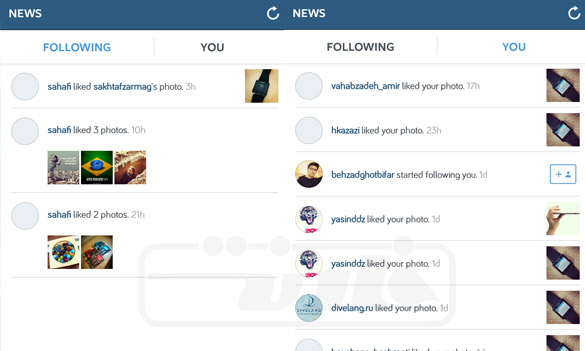
از آنجایی که اینستاگرام را میتوان به نحوی یک شبکه اجتماعی محسوب کرد اعلانهایی نیز برای آن پیشبینی شده است. با مراجعه به تنظیمات و انتخاب گزینه Push Notification Settings میتوانید تنظیم کنید که هنگامی که فردی تصویر شما را لایک میکند، نظری مینویسد، شما را دنبال میکند و یا در عکسی تگ میشوید به شما اعلانی داده شود. همچنین در صفحه اصلی دکمه دوم از سمت راست مربوط به News یا اخبار است. در زبانه You میتوانید این اعلان ها را ببینید و در بخش Following متوجه شوید که دوستانتان چه تصاویری را لایک کردهاند و یا چه کسانی را دنبال کردهاند.
هفت – ارسال به شبکههای اجتماعی
اگر دوست دارید تصاویر اینستاگرامتان را در شبکههای اجتماعی هم به اشتراک بگذارید میتواند در قسمت تنظیمات گزینه Sharing Settings را انتخاب کرده و اکانتهایی مانند فیسبوک، توییتر، فلیکر، تامبلر و Foursquare را به آن اضافه کنید. سپس میتوانید تنظیم کنید که در کدام قسمت از هر شبکه تصویر شما به اشتراک گذاشته شود.